Bixby is de tweede poging van Samsung om een virtuele assistent voor hun smartphones te maken na S Voice, die op zijn best middelmatig was. Om eerlijk te zijn, is het veilig om te zeggen dat Bixby een gewaagde poging is met een volledig vernieuwde reeks functionaliteiten en dat het volledig in staat is om te concurreren met Google Assistant en Apple's Siri. Snelle opdrachten is een van de vele functies die de Bixby-assistent van Samsung te bieden heeft, en het is op zijn zachtst gezegd indrukwekkend. Beschouw het als een aangepast commando dat u kunt maken en laat Bixby weten welke functie het moet uitvoeren bij het uitspreken van het specifieke spraakcommando. Welnu, het is best handig als u een korte opdracht wilt voor het in- of uitschakelen van bepaalde functies die diep in de instellingen liggen. Dus, als u geïnteresseerd bent om dit voor elkaar te krijgen, laten we dan eens kijken hoe je een snel commando maakt voor Bixby:
Opmerking: Ik heb snelle opdrachten voor Bixby gemaakt op mijn Samsung Galaxy S8, maar het proces zou identiek moeten zijn op de Galaxy Note 8 of elk Samsung-apparaat dat met Bixby wordt geleverd.
Maak een snelle opdracht voor Bixby
Allereerst moet u ga naar Bixby Home. Dit kan gedaan worden door door op de speciale Bixby-knop te drukken bevindt zich aan de linkerkant van uw Samsung Galaxy S8 / S8 + of Galaxy Note 8-smartphone. Je kunt Bixby ook thuis bezoeken via vegen vanaf uw startscherm. Als u klaar bent, volgt u eenvoudig de onderstaande stappen zorgvuldig om probleemloos een snelle opdracht voor Bixby in te stellen:
- Als je eenmaal op de Bixby-startpagina bent, tik je op het pictogram met drie stippen bevindt zich in de rechterbovenhoek van uw scherm. Tik nu op "Mijn Bixby".
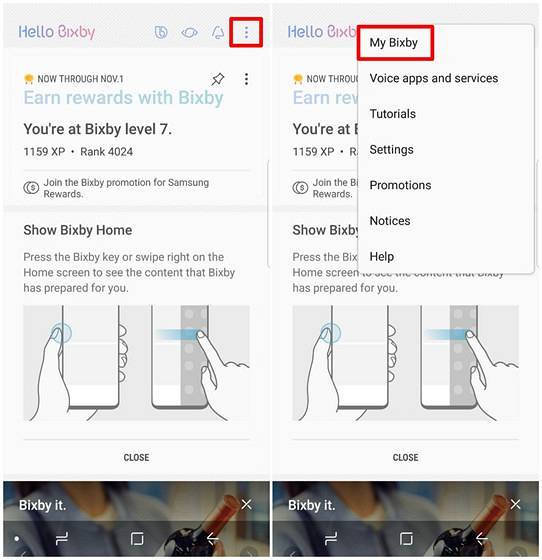
- Op de My Bixby-pagina kun je een aangepast commando instellen door naar het Sectie Snelle opdrachten, zoals weergegeven in de onderstaande afbeelding. Tik nu op "Maak je eigen snelle commando".
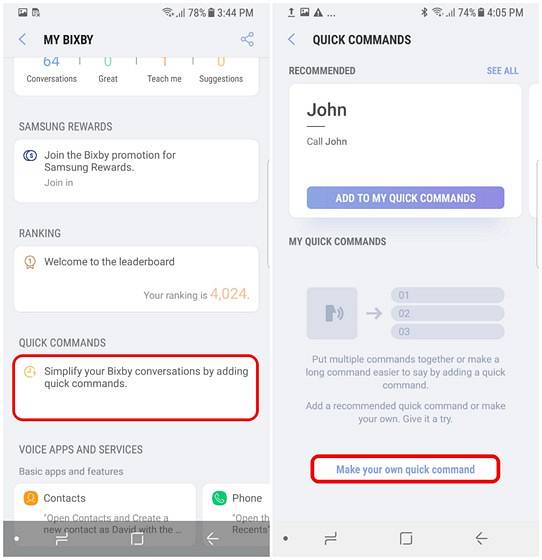
- Tik nu op "+ Snelle opdracht toevoegen" om Bixby te openen. U kunt de opdracht die u wilt gebruiken, uitspreken door de speciale Bixby-knop ingedrukt te houden. Ik maak bijvoorbeeld een snel commando "Ik rij". Als je klaar en tevreden bent met de opdracht, tik je op "Sparen" om het aangepaste commando op te slaan.
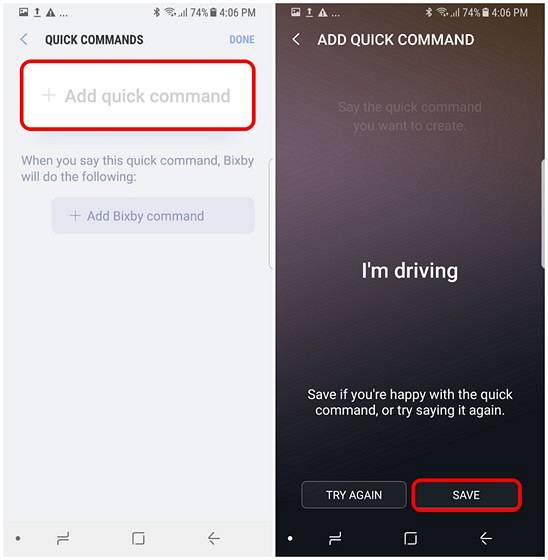
- Als u klaar bent, keert u terug naar het menu Snelle opdrachten. Hier kunt u de functie die u Bixby wilt laten uitvoeren, toevoegen door op te tikken "+ Bixby-opdracht toevoegen". Nu kunt u naar de functies zoeken op basis van uw zoekgeschiedenis of uit een lijst met alle opdrachten die Bixby te bieden heeft. Om het u gemakkelijk te maken, kunt u zelfs de trefwoorden typen en de functie vinden die u zoekt. Kies de gewenste functie als je klaar bent met het vinden ervan. Ik wil de modus 'Niet storen' inschakelen als ik zeg 'Ik ben aan het rijden', zodat ik de optie voor hetzelfde kan kiezen.
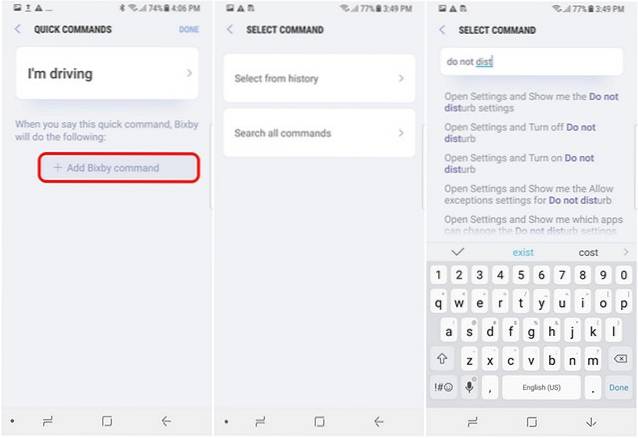
- Nou, nu hoef je alleen maar op te tikken "Gedaan" om de snelle opdracht op te slaan en u bent klaar.
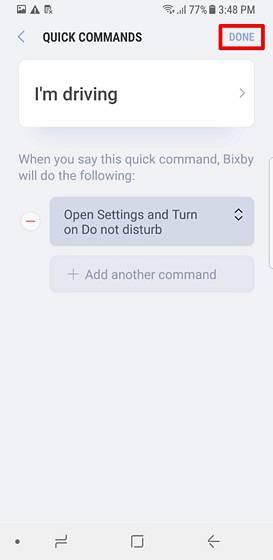
Als u klaar bent, kunt u het snelle commando tegen Bixby zeggen en het zal de actie uitvoeren die u hebt opgegeven. Ik kan bijvoorbeeld zeggen "Ik ben aan het rijden" en Bixby zal de "Niet storen" -modus voor mij inschakelen.
ZIE OOK: Bixby krijgen op elk Samsung-apparaat met Nougat
Haal het beste uit Bixby met snelle opdrachten
Snelle opdrachten zijn een geweldige manier om de Bixby-ervaring op uw nieuwe vlaggenschip-smartphone van Samsung verder te verbeteren. Er zijn tal van handige functies waaruit u kunt kiezen om uw eigen aangepaste spraakopdracht te maken. Persoonlijk vond ik het inschakelen van de modus "Niet storen" door gewoon te zeggen "Ik ben aan het rijden" erg handig wanneer ik eropuit ging. Dus, heb je je eigen snelle commando's voor Bixby gemaakt? Welke vond je het nuttigst? We kijken ernaar uit om uw interessante antwoorden te lezen, dus zorg ervoor dat u uw waardevolle meningen neerlegt in de opmerkingen hieronder.
 Gadgetshowto
Gadgetshowto



